Карманные книги уже давно не являются только аксессуаром для чтения – теперь они стали полноценными мультимедийными устройствами, которые имеют множество функций, включая возможность загрузки книг. PocketBook 617 – одна из самых популярных моделей карманных книг, которая обладает широкими возможностями в этой области.
Сегодня мы расскажем вам, как загрузить книги на PocketBook 617. Прежде всего, вам понадобится компьютер или ноутбук с установленной программой-читалкой, которая совместима с устройством. Также у вас должен быть доступ к Интернету для загрузки книг. После чего вы можете приступить к самому процессу загрузки.
1. Подключите PocketBook 617 к компьютеру при помощи USB-кабеля. Ваше устройство должно определиться как съемный диск. Если вы видите папку с названием устройства, значит, подключение выполнено успешно.
2. Откройте программу-читалку на вашем компьютере. В большинстве случаев она автоматически определит ваше устройство и откроет его в программе. Если этого не произошло, вы можете выбрать устройство вручную. Возможно, вам потребуется обновить программу-читалку до последней версии.
Подробная инструкция по загрузке книг в PocketBook 617
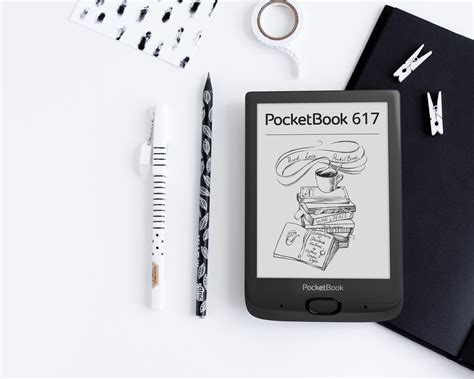
Шаг 1: Соедините PocketBook 617 с компьютером при помощи USB-кабеля, который поставляется в комплекте с устройством. Убедитесь, что ваш компьютер распознает устройство и оно отображается в проводнике.
Шаг 2: Загрузите нужные вам книги в формате ePub или FB2 на ваш компьютер. Если у вас уже есть электронные книги в этих форматах, вы можете пропустить этот шаг.
Шаг 3: Откройте проводник на вашем компьютере и найдите PocketBook 617 в списке устройств. Откройте папку "Books" на вашем устройстве.
Шаг 4: Скопируйте книги, которые вы хотите загрузить на устройство, из папки на вашем компьютере в папку "Books" на PocketBook 617. Вы можете выделить несколько книг сразу, удерживая клавишу Shift или Ctrl и нажимая на них.
Шаг 5: Дождитесь завершения передачи файлов на устройство. Обратите внимание, что время передачи может зависеть от размера книги и скорости вашего подключения.
Шаг 6: Отсоедините PocketBook 617 от компьютера, безопасно извлекая устройство, чтобы избежать повреждения файлов.
Шаг 7: После того как устройство отсоединено, откройте библиотеку книг на PocketBook 617. Вы должны увидеть загруженные книги в списке доступных книг.
Шаг 8: Выберите книгу, которую вы хотите прочитать, и начните чтение!
Теперь у вас есть подробная инструкция по загрузке книг в PocketBook 617. Наслаждайтесь чтением своих любимых книг на этом удобном устройстве!
Выбор источника

Для того чтобы загрузить книги на PocketBook 617, вам необходимо выбрать источник, из которого вы будете получать книги. Вариантов источников достаточно много, и каждый из них имеет свои преимущества и особенности. Вот некоторые источники, которые вы можете использовать:
1. PocketBook Cloud: Это облачное хранилище, предоставляемое производителем электронных книг PocketBook. Чтобы воспользоваться этим источником, вам нужно создать аккаунт на сайте PocketBook, зарегистрировать свое устройство и загрузить книги в облачное хранилище. Затем вы сможете синхронизировать свое устройство с этим источником и загружать книги напрямую на ваш PocketBook 617.
2. Интернет-магазины: Многие интернет-магазины, такие как ЛитРес, Bookmate и другие, предлагают свои приложения для скачивания и чтения книг на устройствах PocketBook. После установки приложения вы можете скачивать книги напрямую на ваше устройство в один клик.
3. Онлайн-библиотеки: Некоторые онлайн-библиотеки, такие как Lib.ru, Рутрекер и другие, предлагают бесплатный доступ к своей электронной книжной коллекции. Вы можете скачать книги с этих сайтов и загрузить их на ваш PocketBook 617 через компьютер или с помощью браузера на самом устройстве.
Выбор источника зависит от ваших предпочтений и удобства использования. Попробуйте разные варианты и выберите тот, который наиболее подходит вам.
Загрузка книг с компьютера
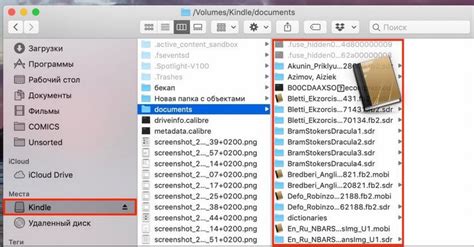
Если у вас есть электронные книги на компьютере, вы можете легко передать их на PocketBook 617 с помощью USB-кабеля и компьютера.
Вот пошаговая инструкция:
- Подключите PocketBook 617 к компьютеру с помощью USB-кабеля.
- На PocketBook 617 выберите в главном меню пункт "Мой компьютер".
- На компьютере найдите каталог с вашими электронными книгами.
- Выберите книги, которые вы хотите загрузить на PocketBook 617.
- Скопируйте выбранные книги в папку "Books" на PocketBook 617.
- Подождите, пока книги будут скопированы на устройство.
- Отключите PocketBook 617 от компьютера.
Теперь выбранные книги будут доступны на вашем PocketBook 617. Вы можете найти их в библиотеке и начать читать в любое удобное время!
Загрузка книг через Wi-Fi

Если у вас есть библиотека электронных книг на компьютере или на сетевом диске, и вы хотите загрузить книги на PocketBook 617 без использования кабеля USB, вы можете воспользоваться функцией Wi-Fi.
Чтобы загрузить книги через Wi-Fi, сначала убедитесь, что ваш PocketBook 617 подключен к Wi-Fi сети. Для этого перейдите в меню "Настройки" на вашем PocketBook 617, найдите раздел "Wi-Fi" и выберите доступную сеть из списка. Введите пароль, если он требуется, и нажмите кнопку "Подключить".
Теперь, когда ваш PocketBook 617 подключен к Wi-Fi, вы можете приступить к загрузке книг. На вашем компьютере откройте файловый менеджер и найдите папку с книгами, которые вы хотите загрузить на PocketBook 617.
Выделите файлы, кликнув по ним правой кнопкой мыши, и выберите опцию "Поделиться" или "Отправить по Wi-Fi". В открывшемся окне выберите ваш PocketBook 617 в списке устройств и нажмите кнопку "Отправить".
Ваш PocketBook 617 должен показать уведомление о приеме файлов. Нажмите кнопку "Принять", чтобы начать загрузку книг. Как только загрузка будет завершена, книги станут доступны в вашей библиотеке на PocketBook 617.
Загрузка книг через Wi-Fi - удобный и простой способ получить доступ к вашим любимым книгам на PocketBook 617 без использования кабеля USB.
Загрузка книг через облачные сервисы
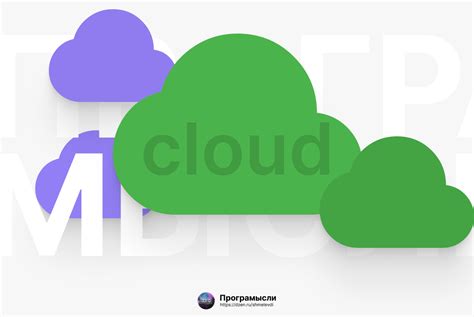
Если у вас есть аккаунт на одном из популярных облачных сервисов, таких как Google Диск, Dropbox или Яндекс.Диск, то вы можете легко загрузить книги на PocketBook 617 с помощью этих сервисов.
Чтобы загрузить книгу через облачный сервис, следуйте этим простым шагам:
- Откройте приложение облачного сервиса на своем устройстве или зайдите на его веб-сайт.
- Загрузите книгу на свой аккаунт в облачном сервисе.
- На PocketBook 617 откройте меню "Мои книги" и выберите "Облако".
- Выберите нужный облачный сервис из доступных опций.
- Войдите в свой аккаунт в облачном сервисе, если требуется.
- Выберите книгу, которую вы хотите загрузить на устройство.
- Нажмите кнопку "Загрузить" или выберите пункт "Скачать" в меню.
- Подождите, пока книга загрузится на PocketBook 617.
Теперь вы можете насладиться чтением своих любимых книг прямо на вашем PocketBook 617, даже без подключения к компьютеру.
Синхронизация с библиотеками
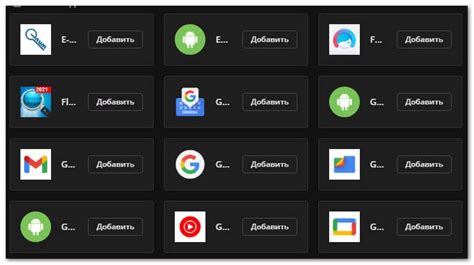
PocketBook 617 поддерживает возможность синхронизации с различными библиотеками, что делает процесс загрузки книг на устройство еще более удобным и быстрым.
Самой популярной и удобной функцией является синхронизация с библиотекой Bookmate. Чтобы воспользоваться этой функцией, необходимо создать аккаунт на сайте Bookmate и подключить его к PocketBook 617. После этого вы сможете с легкостью загружать книги с вашего аккаунта Bookmate прямо на устройство.
Еще одной интересной опцией является синхронизация с библиотекой LitRes. С помощью этой функции вы сможете просматривать и загружать книги из вашей библиотеки LitRes на ваш PocketBook 617. Для использования этой функции необходимо создать аккаунт на сайте LitRes и связать его с вашим устройством.
Кроме того, PocketBook 617 имеет возможность синхронизации с библиотеками ReadRate и Book24. Это позволяет вам загружать книги с этих платформ напрямую на ваше устройство и быть всегда в курсе последних новинок и рекомендаций.
Настройка формата книг
Чтобы получить максимальное удовольствие от чтения, PocketBook 617 предоставляет возможность настроить формат книги по вашим предпочтениям.
В меню настроек устройства найдите раздел "Формат книг" или "Настройки чтения". В нем вы сможете изменить такие параметры, как:
- Размер шрифта: увеличение/уменьшение размера шрифта для комфортного чтения
- Межстрочный интервал: регулировка расстояния между строками
- Отступы: установка отступов по краям страницы, чтобы текст не сливался с краями экрана
- Цвет текста и фона: выбор цветовой гаммы для оптимального восприятия
- Ориентация экрана: установка вертикальной или горизонтальной ориентации для удобства чтения
Эти настройки позволят вам индивидуализировать формат книг в соответствии с вашими потребностями и предпочтениями, сделав процесс чтения еще более комфортным.
Управление библиотекой
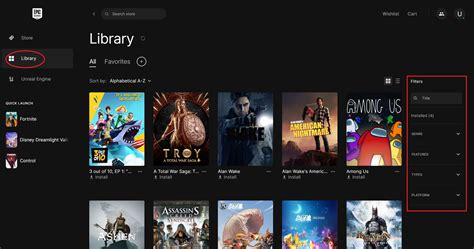
PocketBook 617 предоставляет удобные инструменты для управления вашей библиотекой электронных книг. В этом разделе мы рассмотрим основные функции, которые помогут вам организовать и находить нужные книги.
На вашем устройстве доступна функция Сортировка, позволяющая упорядочить книги по различным критериям. Вы можете отсортировать книги по названию, автору, жанру или дате добавления. Просто выберите нужный вариант сортировки, и ваша библиотека будет упорядочена в соответствии с вашим выбором.
Поиск - еще одна полезная функция управления библиотекой. Вы можете воспользоваться поиском, чтобы быстро найти нужную книгу по названию или автору. Просто введите ключевое слово в поле поиска, и устройство отобразит все соответствующие результаты.
Также вы можете создавать коллекции - группировать книги по определенным критериям. Например, вы можете создать коллекцию "Избранное" и добавлять в нее книги, которые вам особенно нравятся. Это поможет вам легко находить нужные книги и организовывать свою библиотеку по своему усмотрению.
Импорт и экспорт - еще одна функция, которая позволяет управлять библиотекой. Вы можете импортировать книги с других устройств или из интернета, а также экспортировать книги на компьютер или на облачное хранилище. Таким образом, вы можете легко добавлять книги в вашу библиотеку и делиться ими с другими устройствами.
Управление библиотекой на PocketBook 617 - простое и удобное действие, которое позволяет вам наслаждаться чтением и организовывать свою коллекцию электронных книг.
Добавление закладок и заметок
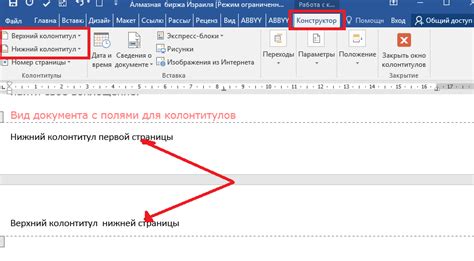
Книги в PocketBook 617 поддерживают функцию добавления закладок, что позволяет вам легко вернуться к выбранным страницам. Чтобы добавить закладку в книге, выполните следующие шаги:
- Откройте книгу, на странице которой вы хотите добавить закладку.
- Нажмите кнопку "Меню" на устройстве.
- Выберите опцию "Добавить закладку" из списка доступных функций.
Теперь вы можете легко вернуться к этой странице, нажав на кнопку "Меню" и выбрав закладку в списке.
Кроме того, PocketBook 617 позволяет добавлять заметки к отдельным страницам книги. Чтобы добавить заметку, выполните следующие действия:
- Откройте книгу на странице, к которой вы хотите добавить заметку.
- Нажмите и удерживайте палец на экране в месте, где вы хотите добавить заметку.
- Выберите опцию "Добавить заметку" из всплывающего меню.
- Введите текст заметки в открывшееся окно.
- Нажмите кнопку "Сохранить" для сохранения заметки.
После сохранения заметки вы сможете легко ее найти, открыв книгу и нажав на соответствующую заметку в списке.
Поиск книг в библиотеке
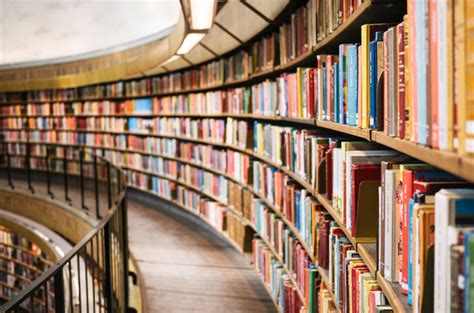
На электронной книге PocketBook 617 существует возможность поиска книг прямо в библиотеке. Это очень удобная функция, позволяющая быстро найти нужную книгу среди множества загруженных на устройство.
Для того чтобы воспользоваться поиском, вы должны открыть библиотеку на вашем PocketBook 617. Откройте меню, находящееся снизу экрана, и выберите пиктограмму "Библиотека" (книжный стеллаж).
После того, как вы открыли библиотеку, нажмите на поле поиска, которое обычно находится сверху или сбоку экрана. Введите название, автора или ключевое слово книги, которую хотите найти и нажмите кнопку "Поиск".
Книги, соответствующие вашему запросу, будут отображаться на экране поиска. Вы сможете просмотреть их в формате списка или сетки, в зависимости от настроек вашего устройства.
Если вы уже читали какую-то книгу и хотите найти ее в библиотеке, вы также можете воспользоваться функцией поиска. Просто введите название книги или имя автора в поле поиска и нажмите кнопку "Поиск".
Поиск книг в библиотеке PocketBook 617 дает вам возможность быстро и удобно находить нужную литературу. Не теряйте время на бесконечную прокрутку страниц, воспользуйтесь функцией поиска и наслаждайтесь чтением своих любимых книг!
Обновление прошивки PocketBook 617
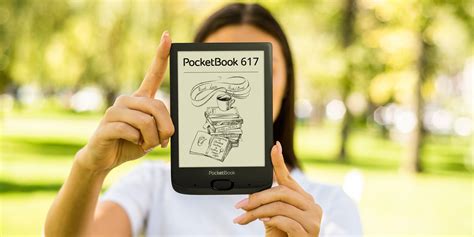
Обновление прошивки PocketBook 617 позволяет получить доступ к новым функциям устройства, исправить ошибки и повысить общую производительность устройства. Для обновления прошивки необходимо выполнить следующие шаги:
- Загрузите последнюю версию прошивки для PocketBook 617 с официального веб-сайта производителя.
- Сохраните файл прошивки на компьютере.
- Подключите PocketBook 617 к компьютеру с помощью USB-кабеля.
- Откройте файловый менеджер на компьютере и найдите устройство PocketBook 617 в списке подключенных устройств.
- Перейдите в папку с загруженной прошивкой и скопируйте ее на устройство.
- Отключите PocketBook 617 от компьютера.
- На устройстве перейдите в меню "Настройки" и выберите "Обновление прошивки".
- В списке доступных обновлений выберите загруженную прошивку и нажмите "Установить".
- Дождитесь завершения процесса обновления. Устройство автоматически перезагрузится после успешного обновления.
Обновление прошивки PocketBook 617 может занять некоторое время, поэтому рекомендуется убедиться, что устройство полностью заряжено или подключено к источнику питания во время процесса обновления. Также важно следовать указанным инструкциям и не отключать устройство до завершения обновления, чтобы избежать возможных проблем.